Как зайти на другой аккаунт в геншин импакт с компьютера
Игроки Genshin Impact на мобильных устройствах могут связать свою учетную запись со своим ПК, обеспечивая плавное переключение между двумя платформами.
Genshin Impact позволяет игрокам связать свою мобильную учетную запись со своей учетной записью на ПК, создавая бесшовную связь между двумя платформами. Это необходимо тем игрокам, которые хотят пользоваться встроенной в игру функцией перекрестного сохранения, и на самом деле это простой и безболезненный процесс.
Genshin Impact в настоящее время доступен на мобильных устройствах, ПК и PS4, а в ближайшем будущем появится порт Switch. Хотя мобильный опыт отлично подходит для игры на ходу и небольшого фарма, ему не хватает простоты управления и большего экрана, которые есть у игроков на ПК и PS4. Чтобы приспособиться к этому, игрокам необходимо связать свои учетные записи ПК и мобильных устройств.
На момент написания на PS4 в настоящее время нет функции перекрестного сохранения. Хотя между версиями для мобильных устройств и ПК можно переключаться с минимальными усилиями, игроки пока застревают на PS4, если они изначально сделали свою учетную запись именно там. Если повезет, это изменится в будущем, возможно, когда Genshin Impact выйдет на Switch.

Чтобы связать учетные записи, игрокам сначала необходимо войти в игру со своего ПК или мобильного устройства. Находясь в игре, откройте главное меню и выберите меню настроек (выглядит как шестеренка). Щелкните учетную запись, затем Центр пользователей и найдите вариант электронной почты. При нажатии на нее на адрес электронной почты, связанный с учетной записью, будет отправлено электронное письмо, позволяющее фанатам подтвердить свой адрес электронной почты. Введите код, указанный в электронном письме, в разделе проверки в игре, и теперь версии Genshin Impact для ПК и мобильных устройств должны быть связаны.
Это позволит игрокам путешествовать с одним и тем же файлом сохранения независимо от того, играют они на ПК или на мобильном устройстве, что даст им лучшее из обоих миров с точки зрения портативности и производительности. Игроки, у которых возникли проблемы с этим шагом, также могут установить ссылку, используя свои учетные записи в социальных сетях, включая Facebook, Twitter, Google, Apple и даже Game Center. Этот процесс выполняется на вкладке «Связанные учетные записи» в меню параметров и использует те же шаги, что и при связывании с адресом электронной почты.
К сожалению, до сих пор нет ни слова о том, когда связанные учетные записи будут доступны на PS4. Тем не менее, Genshin Impact подтвердил, что скоро выйдет обновленная версия PS5, поэтому вполне возможно, что эта функция также будет добавлена. До этого времени игрокам PS4 придется создать отдельную учетную запись, если они захотят играть на ПК или мобильном устройстве.
Одной из ключевых особенностей, которые отличают Genshin Impact от других игр, является её кроссплатформенность, на работе или в дороге вы можете играть в неё на смартфоне, а вернувшись домой без труда переключиться на свой игровой ПК и развернуть игру в 4К-разрешении. Но если первый вход вы осуществили с помощью мобильной учетной записи (Android или iOS), могут возникнуть вопросы, как начать играть на компьютере. В этой статье я расскажу, как это сделать.

Я не зря не упоминал PS4, так как если вы играете на консоли – перенести игру на другое устройство не получится, использование такой учётной записи возможно только в экосистеме Sony. Для остальных устройств использование «кроссплатформенного» сохранения работает без проблем.
Вот алгоритм действий, чтобы переключиться с мобильной версии на ПК:
2. В этом меню откройте «настройки пользователя».
3. В настройках пользователя вам предложат связать учетные записи, но это особенности перевода, на самом деле вы создадите альтернативный способ входа в игру.
4. Создайте новую учетную запись с другой электронной почтой, которая отличается от аккаунта вашего мобильного устройства, почту необходимо будет подтвердить по стандартной процедуре перехода по ссылке из письма.
5. После того как дополнительная учётная запись создана и активирована, её можно использовать на ПК.
Возможно, что в дальнейшем кроссплатформенность будет работать и с Nintendo Switch, так как выход игры анонсирован и на эту платформу.
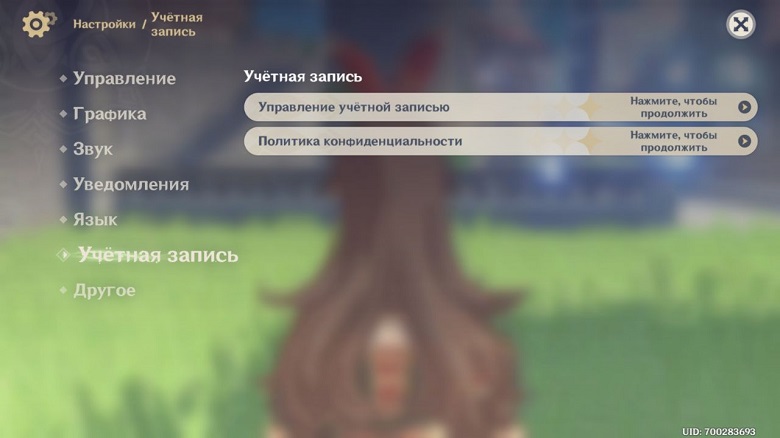
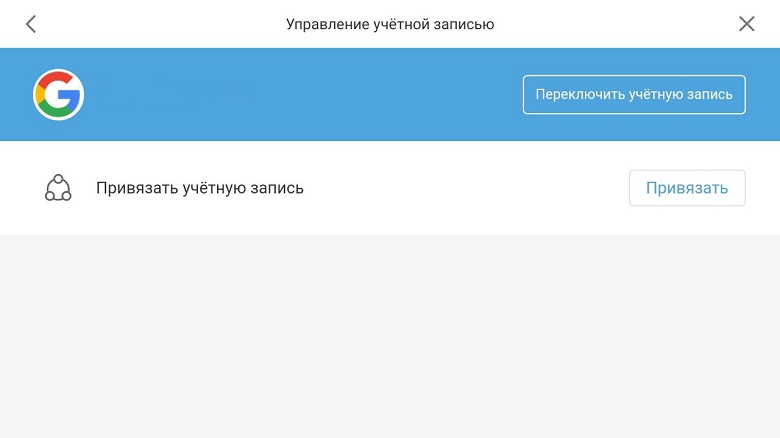
И что немаловажно, вне зависимости от платформы, будь это смартфон от Apple, любой Android-смартфон или игровой компьютер, вы сможете играть вместе со своими друзьями одновременно на разных устройствах, в правом нижнем углу экрана всегда отображается ваш идентификатор пользователя, которым можно поделиться со своими друзьями и наоборот, таким образом найдя друг друга в игровом мире.

Genshin Impact хороша. Вы, наверное, уже скачали и поиграли в неё, что делает это откровение спорным, но, чёрт возьми, она хороша, верно?
За время существования нашего сайта мы играли во многие игры в том числе и бесплатные, и мы с уверенностью можем сказать, что большинство из них не стоят вашего времени. Genshin Impact полная противоположность подобным творениям и абсолютно стоит вашего времени, независимо от того, застреваете ли вы в играх с гачами или нет.
Одна из самых приятных особенностей Genshin Impact заключается в том, что вы можете играть в неё на своем мобильном устройстве, а затем, когда вы вернетесь домой, вы можете запустить игру на своём компьютере и наслаждаться ей с частотой 60 кадров в секунду при разрешении 4K. Но если вы сначала вошли в Genshin Impact на мобильном телефоне с учетной записью Google Play или GameCenter на Android и iOS соответственно, у вас могут возникнуть некоторые вопросы с сохранениями вашего прогресса.
В этом гайде мы расскажем вам всё, что вам нужно знать, чтобы вы могли играть на мобильном устройстве и ПК, не теряя при этом своего прогресса. Это даже проще, чем вы думаете.
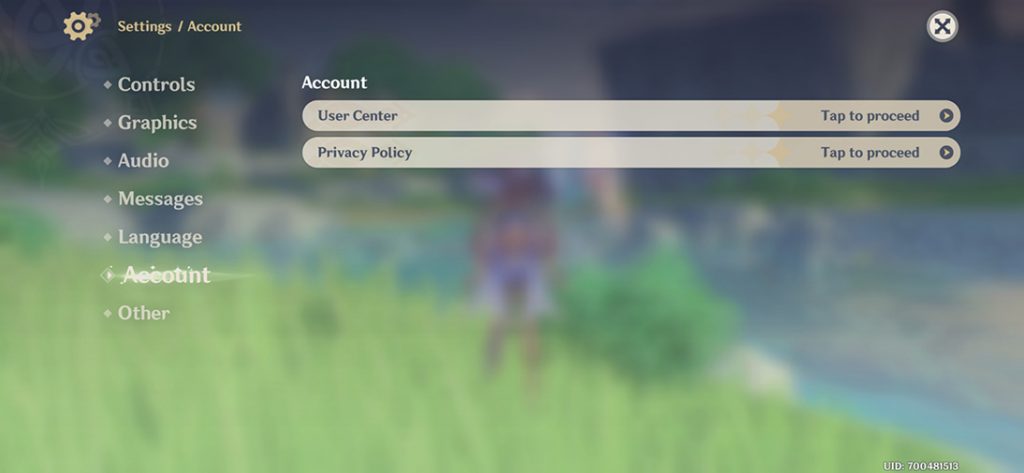
Правила кросс-игры и кросс-сейвов
Вы должны знать, что можете играть со своими друзьями независимо от того, в какой операционной системе вы играете.
Многопользовательский режим Crossplay работает во всех системах, и вы можете легко добавлять друзей, играющих в любой системе, используя их UID.
Настройка учетной записи Google Play или GameCenter для игры на ПК
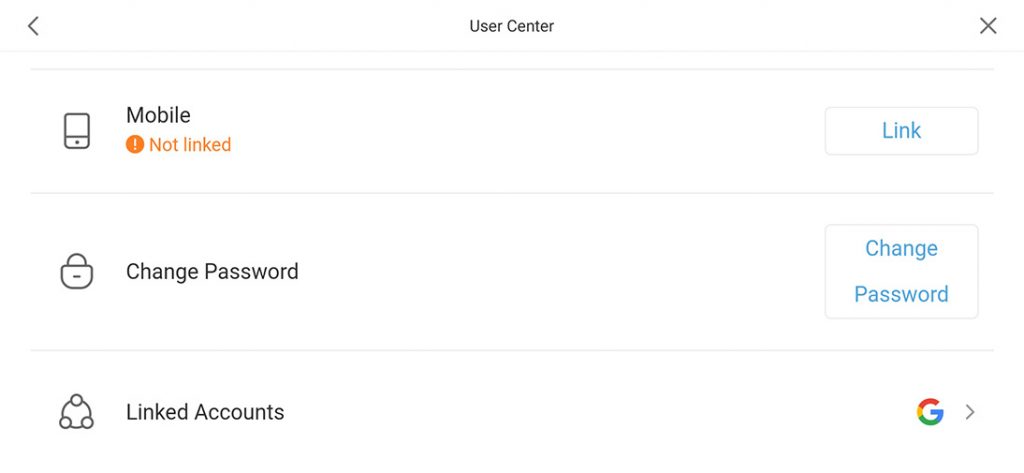
Если вы вошли в Genshin Impact, используя свою учетную запись Google Play или iOS GameCenter, вы могли обнаружить, что у вас нет возможности легко войти в версию игры для ПК. Не волнуйтесь, у многих были подобные проблемы.
Ниже вы узнаете то, что вам нужно сделать, чтобы подготовить свою учетную запись для игры на ПК.
Вы также должны иметь возможность использовать тот же метод входа в систему для входа в свою учётную запись Genshin Impact на других устройствах, включая iOS, если вы были на Android, и наоборот.
Советуем вам ознакомиться с нашей интерактивной картой Genshin Impact. С её помощью вы найдёте всё, что вас интересует!
Интерактивная карта Genshin Impact
Могу ли я настроить свою учётную запись PS4 аналогичным образом?

К сожалению, если вы используете версию игры для PS4 и попробуете этот метод, вы довольно быстро столкнетесь с кирпичной стеной.
Мы можем только надеяться, что в какой-то момент в будущем разработчики предоставят игрокам PS4 возможность играть в любимую игру с использованием кросс-сохранений, но до тех пор вам лучше играть на мобильных устройствах и ПК.
Привет, Путешественники! В версии 2.0 появится синхронизация учётных записей PSN и miHoYo. Сегодня мы ответим на ваши вопросы об этой функции касаемо пяти аспектов: привязка учётной записи, пополнение баланса, специальные награды, совместный режим PlayStation и друзья
Привязка учётной записи
Вопрос 1: Что такое синхронизация учётных записей PSN и miHoYo?
Ответ 1: Синхронизация означает обмен прогрессом и игровыми данными на разных платформах (учётной записи PSN и учётной записи miHoYo). После привязки соответствующей учётной записи PSN к электронной почте Путешественники смогут иметь один игровой прогресс, входить в игру с помощью аккаунта miHoYo на платформе iOS/Android/ПК или входить в систему с помощью учётной записи PSN, привязанной к email учётной записи miHoYo на платформе PlayStation, тем самым синхронизировав игровой прогресс на разных платформах.


Вопрос 2: Как осуществляется синхронизация?
Ответ 2: Путешественникам нужно сначала привязать учётную запись PSN, которая соответствует требованиям привязки, к своей электронной почте. Впоследствии один и тот же игровой прогресс будет доступен на этих двух учётных записях.
Вопрос 3: Какие учётные записи можно привязать?
1) если учётная запись PSN никогда не использовалась для входа в Genshin Impact, вы можете привязать электронную почту, использованную для регистрации учётной записи miHoYo, к учётной записи PSN;
2) если электронная почта не использовалась для регистрации учётной записи miHoYo, её можно привязать к учётной записи PSN, с помощью которой вы вошли в игру. В то же время эта электронная почта будет использована для регистрации учётной записи miHoYo.
Напоминаем, что Путешественники не смогут осуществить привязку в следующем случае:
Учётная запись PSN уже была использована для входа в Genshin Impact, но вы хотите привязать эту учётную запись к электронной почте, которая использовалась для регистрации учётной записи miHoYo.
Это связано с тем, что учётная запись PSN автоматически регистрирует учётную запись miHoYo после входа в игру, что делает невозможной привязку учётной записи к другой электронной почте, которая была использована для регистрации учётной записи miHoYo.
Поэтому, если вы хотите привязать учётную запись PSN, с которой вы уже входили в Genshin Impact, вам необходимо убедиться, что используемая электронная почта не была использована для регистрации учётной записи miHoYo.
Вопрос 4: Как привязать учётную запись?
Ответ 4: Существуют два способа привязать учётную запись.
В зависимости от процесса они делятся на две ситуации.
Ситуация 1:
У меня есть прогресс игры на платформе iOS/Android/ПК, и я хочу привязать электронную почту, использованную для регистрации учётной записи miHoYo, к учётной записи PSN, с которой я не заходил(-а) в игру.
Ситуация 2:
У меня есть прогресс игры на платформе PlayStation и я хочу привязать свою учётную запись PSN к электронной почте, которая не была использована для регистрации учётной записи miHoYo.
Способ привязки:
После входа в игру на платформе PlayStation вы можете использовать учётную запись PSN для входа в Genshin Impact в разделе Настройки > Учётная запись > Управление учётной записью > Привязать учётную запись, чтобы привязать её к электронной почте, не использованной для регистрации учётной записи miHoYo. После этого прогресс игры на платформах iOS/Android/ПК/PlayStation будет синхронизирован.
Вопрос 5: Могу ли я войти в учётную запись PSN и учётную запись miHoYo для обмена игровым прогрессом, если они находятся на разных серверах?

Ответ 6: Учётная запись miHoYo может быть привязана к учётной записи PSN, которая ранее не была использована для регистрации учётной записи miHoYo. Однако в настоящее время функция синхронизации ещё не доступна для игроков на серверах Тайваня, Гонконга и Макао с учётной записью PSN. Это связано с тем, что вышеупомянутые серверы не имеют соответствующих серверов PlayStation, поэтому на данный момент только серверы Америки, Европы и Азии могут использовать функцию синхронизации.
Вопрос 7: Можно ли отвязать учётную запись?
Ответ 7: В настоящее время вы не можете отвязать привязанную учётную запись. Просим вас осуществлять привязку с пониманием этой особенности.
Вопрос 8: Если я впервые вхожу в игру с учётной записью PSN, и при появлении всплывающего окна привязки происходит аварийное закрытие игры, то будет ли у меня возможность осуществить привязку?
Ответ 8: В случае возникновения этой ситуации, окно привязки снова появится при следующем входе в игру.
Вопрос 9: После привязки учётной записи я могу войти в игру с помощью учётной записи PSN на платформе iOS/Android/ПК, или мне нужно войти с помощью привязанной учётной записи miHoYo на платформе PlayStation?
Ответ 9: Вышеупомянутые способы входа в систему на данный момент не доступны. Независимо от того, привязаны учётные записи или нет, следует отметить, что:
1) на платформах iOS/Android/ПК для входа в игру можно использовать только учётные записи miHoYo или сторонние учётные записи;
2) на платформе PlayStation для входа в игру можно использовать только учётные записи PSN.
Вопрос 10: У меня есть прогресс игры на моей учётной записи PSN. Могу ли я привязать его к моей учётной записи miHoYo через Управление учётной записью?
Ответ 10: На данный момент можно привязать существующие учётные записи PSN с игровым прогрессом только при помощи электронной почты, которая не была использована для регистрации учётной записи miHoYo. Это связано с тем, что каждая учётная запись PSN с существующим игровым прогрессом в Genshin Impact считается использованной для регистрации учётной записи miHoYo, а две учётные записи не могут быть привязаны одновременно. Поэтому невозможно привязать электронную почту, использованную для регистрации учётной записи miHoYo, к учётной записи PSN.
Вопрос 11: Как проверить привязанную электронную почту?
Ответ 11: Войдите в игру и проверьте привязанную электронную почту через Настройки > Учётная запись > Управление учётной записью.
Вопрос 12: Можно ли привязать одну учётную запись PSN к нескольким электронным почтовым ящикам? Или можно привязать электронную почту, использованную для регистрации учётной записи miHoYo, к нескольким учётным записям PSN?
Ответ 12: В настоящее время учётную запись PSN можно привязать только к адресу электронной почты, использовавшейся для регистрации учётной записи miHoYo. Электронная почта, использовавшаяся для регистрации учётной записи miHoYo, также может быть привязана только к одному аккаунту PSN.
Вопрос 13: Я использовал(-а) свою электронную почту для регистрации учётной записи miHoYo. Могу ли я после входа в игру на PlayStation с учётной записью PSN использовать эту электронную почту для привязки к моей учётной записи PSN в меню Настройки > Учётная запись > Управление учётной записью > Привязать учётную запись?
Ответ 13: Авторизовавшаяся в игре учётная запись PSN может быть привязана только к электронной почте, которая не была использована для регистрации учётной записи miHoYo. Это связано с тем, что каждая учётная запись PSN с существующим игровым прогрессом в Genshin Impact считается использованной для регистрации учётной записи miHoYo. Таким образом, через Настройки > Учётная запись > Управление учётной записью > Привязать учётную запись можно привязать только электронную почту, не использованную для регистрации учётной записи miHoYo.
Мы рекомендуем использовать учётную запись PSN, которая не использовалась для входа в игру, и привязать её во всплывающем окне при первом входе в игру через платформу PlayStation.
Вопрос 14: Моя электронная почта была использована для регистрации учётной записи miHoYo, но я никогда не использовал(-а) её для входа в Genshin Impact. Могу ли я войти в игру на платформе PlayStation и использовать эту электронную почту для привязки учётной записи PSN через Настройки > Учётная запись > Управление учётной записью > Привязать учётную запись?
Ответ 14: В настоящее время электронная почта, уже использованная для регистрации учётной записи miHoYo, не может быть использована для привязки к учётным записям PSN, с помощью которых уже осуществлялся вход в игру.
Вы можете изменить электронную почту, привязанную к учётной записи miHoYo, чтобы отвязать текущую электронную почту или же использовать электронную почту, которая не была использована для регистрации учётной записи miHoYo.
Вопрос 15: Я случайно закрыл(-а) всплывающее окно привязки, которое появилось, когда я впервые вошёл(-ла) в игру под своей учётной записью PSN. Появится ли это всплывающее окно снова? Могу ли я попытаться привязать свою электронную почту через Управление учётной записью?
Вопрос 16: Как осуществить синхронизацию с учётной записью PSN, используя сторонние учётные записи?
Ответ 16:
1) если текущая учётная запись miHoYo привязана к сторонней учётной записи через электронную почту, то вам нужно использовать учётную запись PSN, с помощью которой ранее не осуществлялся вход в игру Genshin Impact, чтобы привязать учётную запись во всплывающем окне, которое появится во время первого входа в игру.
2) если текущая учётная запись miHoYo не привязана к сторонней учётной записи через электронную почту, то вам нужно сначала войти, используя эту стороннюю учётную запись, и перейти в Настройки > Учётная запись > Управление учётной записью > Привязать учётную запись, чтобы зарегистрировать электронную почту. После этого выполните описанные ранее шаги, чтобы привязать учётную запись третьего лица через электронную почту.
3) на данный момент учётные записи третьих лиц не могут быть привязаны к учётным записям PSN, с помощью которых осуществлялся вход в игру Genshin Impact.
Вопрос 17: Как проверить привязанную учётную запись PSN?
Ответ 17: Войдите в игру и проверьте привязанную учётную запись PSN через Настройки > Учётная запись > Управление учётной записью.
Вопрос 18: Будут ли разблокированы трофеи на платформе PlayStation после привязки учётной записи PSN к учётной записи на платформах iOS/Android/ПК?
Ответ 18: Когда вы войдёте в игру на платформе PlayStation после привязки, то соответствующие трофеи для платформы PlayStation будут разблокированы.
Пополнение
Вопрос 1: Произойдёт ли синхронизация Кристаллов Сотворения, приобретённых на платформах iOS/Android/ПК, с Кристаллами Сотворения, приобретёнными на платформе PlayStation?
Ответ 1: Даже если две учётные записи синхронизированы, Кристаллы Сотворения, полученные на платформах iOS/Android/ПК, и Кристаллы Сотворения, полученные на платформе PlayStation, не будут синхронизированы, включая, но не ограничиваясь Кристаллами Сотворения, полученными через пополнение, возврат, месячную карту, Боевой пропуск, компенсацию и т.д. Кристаллы Сотворения, полученные через пополнение на платформе PlayStation, не будут отображаться на платформах iOS/Android/ПК и наоборот. При переключении платформ Кристаллы Сотворения, полученные на разных платформах, также не будут отображаться, но вы сможете использовать эти кристаллы в обычном режиме на исходной платформе.
Например, если вы пополняете Кристаллы Сотворения на ПК, то при игре на платформе PlayStation эти Кристаллы Сотворения не будут отображаться и не могут быть использованы. Но когда вы вернётесь на ПК, их можно будет использовать как обычно. Аналогично, если вы пополняете Кристаллы Сотворения на PlayStation, при игре на платформах iOS/Android/ПК эти кристаллы не будут отображаться и также не могут быть использованы. Но при возвращении на платформу PlayStation их можно использовать как обычно.
После привязывания учётных записей Камни Истока на одной учётной записи будут отображаться на платформах iOS/Android/ПК/PlayStation и могут быть использованы на всех платформах.
Эксклюзивные награды
Ответ 1: Да, мы подготовили специальные награды для игроков, которые войдут в игру через платформу PlayStation.
Вопрос 2: Как я могу получить эксклюзивное оружие и планер PlayStation?
Ответ 2: Чтобы получить эксклюзивное оружие и планер PlayStation, игроки должны войти в игру через платформу PlayStation.
Вопрос 3: Можно ли использовать эксклюзивное оружие PlayStation на других платформах?
Ответ 3: Эксклюзивное оружие PlayStation можно использовать на всех других платформах. Однако эффект оружия (т.е. эффект «Пришествие») будет доступен только на платформе PlayStation.
Вопрос 4: Есть ли разница между эксклюзивным оружием PlayStation и другим оружием?
Ответ 4: Эксклюзивное оружие для платформы PlayStation нельзя пробудить. В остальном оно ничем не отличается от другого оружия в плане стандартного использования, улучшения, возвышения, уничтожения и использования в качестве материала для получения опыта для другого оружия. Оно не влияет на использование неэксклюзивного оружия PlayStation.
Вопрос 5: Можно ли использовать эксклюзивный планер PlayStation на других платформах?
Ответ 5: Эксклюзивный планер PlayStation можно использовать только на платформе PlayStation. При входе в систему на других платформах планер будет заменен на Крылья новичка.
Совместный режим на PlayStation
Вопрос 1: Станет ли совместный режим на PlayStation другим после синхронизации учётной записи?
Ответ 1: В будущем на платформе PlayStation мы добавим опцию управления совместным режимом. С её помощью вы сможете свободно выбирать тип совместного режима. При выключенной опции совместный режим останется прежним, и игроки на платформе PlayStation смогут играть в совместном режиме с игроками других платформ. После включения этой опции:
1) можно будет играть в совместном режиме только с пользователями PlayStation;
2) на экране совместного режима информация команды соперника будет недоступна для просмотра как пользователям PlayStation, так и пользователям других платформ;
3) правило ограничения подбора игроков будет введено в совместном режиме. Если хозяином мира является пользователь платформы PlayStation, в совместном режиме смогут играть только пользователи одной платформы. Кроме того, пользователи PlayStation не смогут присоединиться к командам, созданным пользователями других платформ.
4) друзья с других платформ, кроме PlayStation, будут скрыты в списке друзей, но они останутся в нём.
Вопрос 2: Где найти опцию управления совместным режимом на PlayStation?
Ответ 2: Эта опция находится в меню Паймон > Настройки > Другое. Она будет отображаться только на платформах PlayStation, и на других платформах не появится.
Друзья
Вопрос 1: Сколько списков друзей будет у меня после синхронизации учётных записей платформы PlayStation и платформ iOS/Android/ПК? Смогу ли я видеть список своих друзей на всех платформах?
Ответ 1: После синхронизации учётных записей у вас будет два списка друзей: друзья Genshin Impact и друзья Genshin Impact PlayStation Network. Список друзей Genshin Impact будет доступен для просмотра на всех платформах, а список друзей Genshin Impact PlayStation Network будет доступен для просмотра только на платформе PlayStation.
Вопрос 2: Какая связь между списком друзей Genshin Impact и списком друзей Genshin Impact PlayStation Network?
Когда вы добавляете друга с учётной записью PSN, то он появляется в вашем списке друзей Genshin Impact PlayStation Network. Он также будет автоматически добавлен в ваш список друзей Genshin Impact, если вы используете один и тот же сервер в игре Genshin Impact и не находитесь в чёрных списках друг друга. Обратите внимание, что когда количество друзей, добавленных в список друзей Genshin Impact, достигнет предела, вы больше не сможете добавлять друзей. В будущих обновлениях планируется оптимизация функциональности обоих списков.
Действия со списком друзей на платформах iOS/Android/ПК не повлияет на состояние списка друзей Genshin Impact PlayStation Network.
Если вы добавите друга в чёрный список через учётную запись PSN, этот друг будет удалён из списка друзей Genshin Impact и списка друзей Genshin Impact PlayStation Network, а также будет добавлен в чёрный список друзей Genshin Impact.
Если вы удалите друга из своей учётной записи PSN, он будет удалён из списка друзей Genshin Impact PlayStation Network, но список друзей Genshin Impact останется неизменным.
Если вы удалите друга из чёрного списка своей учётной записи PSN, то список друзей Genshin Impact останется неизменным, включая чёрный список.
Вопрос 4: Как проверить онлайн ID игроков из списка друзей Genshin Impact PlayStation Network?
Ответ 4: Онлайн ID не будет отображаться, если один из вас вошёл в игре не с платформы PlayStation.
Онлайн ID можно просмотреть в интерфейсе вашего друга только в том случае, если вы оба вошли в систему через платформу PlayStation.
Читайте также:


